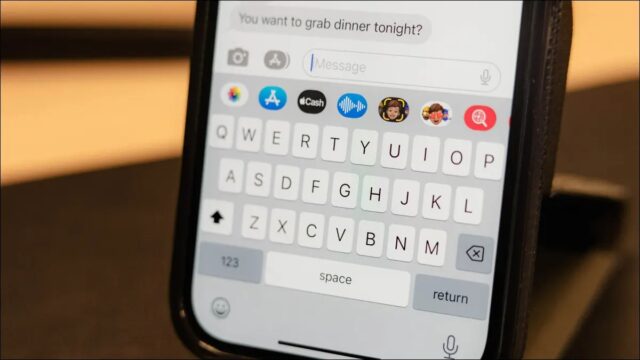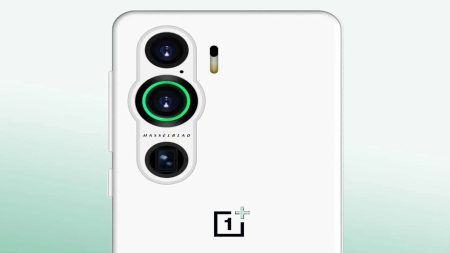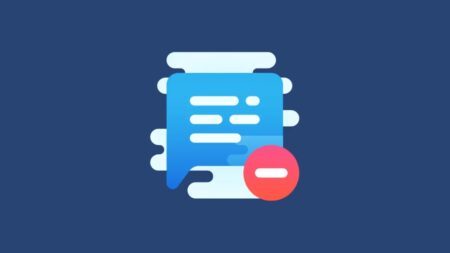تایپ کردن با کیبورد احتمالا یکی از رایج ترین کارهایی است که در آیفون انجام می دهید. اپل ویژگی های زیادی در صفحه کلید آیفون دارد، اما اگر ندانید به کجا نگاه کنید، خیلی واضح نیستند. پس با ۱۰ ویژگی کیبورد آیفون که باید استفاده کنید همراه باشید.
Autocorrect را خاموش کنید
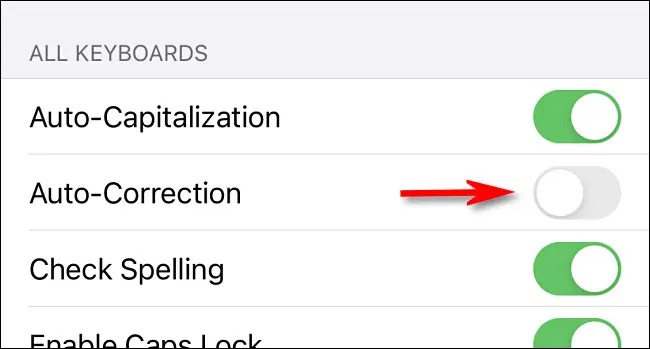
اولین مورد از ۱۰ ویژگی کیبورد آیفون که باید استفاده کنید، خاموش یا روشن کردن Autocorrect است. تصحیح خودکار ممکن است متمایزکننده ترین ویژگی صفحه کلید آیفون باشد. گاهی اوقات عالی عمل می کند، اما همچنین می تواند بسیار آزار دهنده باشد. اگر به اندازه کافی تلاش برای «تثبیت» تایپتان داشته اید، می توانید به سادگی تصحیح خودکار را به طور کلی خاموش کنید.
به سرعت نقطه را تایپ کنید
ممکن است متوجه شده باشید که صفحه کلید آیفون در طرح اولیه کلید نقطه ندارد – برای دیدن آن باید دکمه ‘۱۲۳’ را فشار دهید. این برای چنین علامت نگارشی رایج کمی آزاردهنده است، اما دلیلی برای آن وجود دارد. تنها کاری که باید انجام دهید این است که برای وارد کردن نقطه، دو بار بر روی فاصله ضربه بزنید.
برای تایپ با انگشت بکشید
هنگامی که اپل در سال ۲۰۱۴ کیبوردهای شخص ثالث را برای آیفون مجاز کرد، کیبوردهای Swipe-to-type بلافاصله محبوب شدند. کاربران اندروید سال ها از آن لذت برده بودند. با انتشار iOS 13، اپل بالاخره تایپ کردن با کشیدن انگشت را به کیبورد استوک آیفون اضافه کرد. فقط انگشتتان را روی حروف بکشید تا کلمه را وارد کنید!
کیبورد را برای تایپ با یک دست کوچک کنید
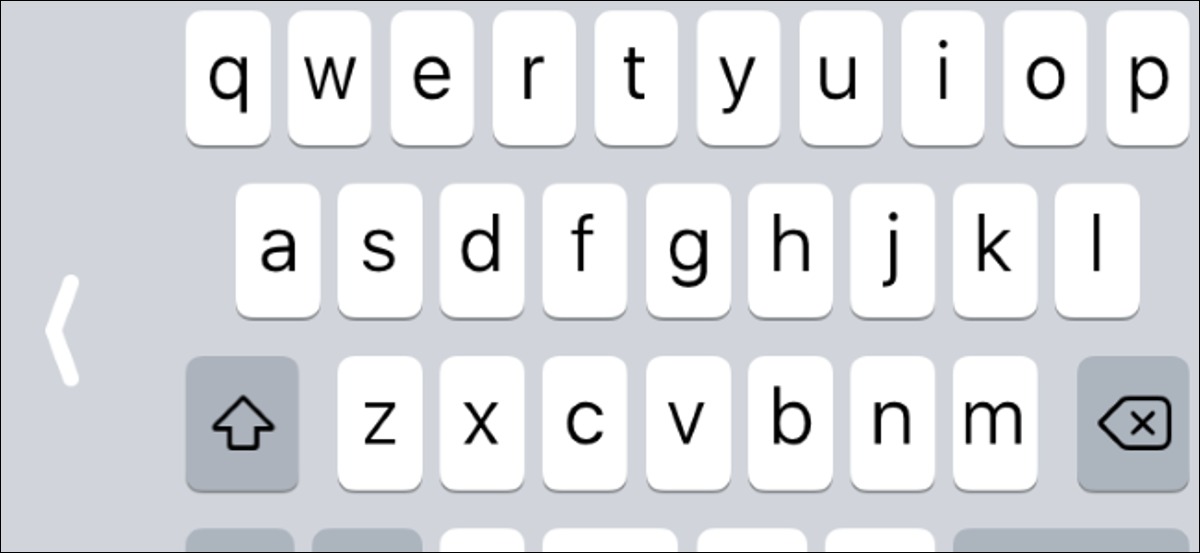
اکنون چندین مدل آیفون وجود دارد – مسلما همه آنها به جز iPhone SE – بسیار بزرگ هستند. اگر تایپ با یک دست برایتان سخت است، میتوانید صفحهکلید را کوچک کنید تا قابل کنترلتر شود. اگر چند صفحه کلید نصب کرده اید، به سادگی کلید ایموجی یا آیکون کره زمین را به مدت طولانی فشار دهید. گزینه ای برای جابجایی کیبورد به یک طرف خواهید دید.
اشتباهات را با حرکات رفع کنید
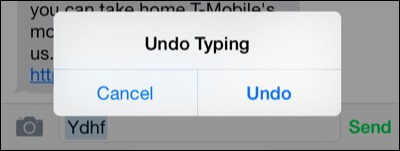
شاید تعجب کنید که کیبورد آیفون دارای چندین حرکت حرکتی برای لغو و انجام مجدد هنگام تایپ است. سه حرکت انگشت مختلف وجود دارد که همگی به سه انگشت نیاز دارند. استفاده از آنها بدون ضربه زدن تصادفی کلیدها می تواند سخت باشد.
با سه انگشت دو ضربه سریع بزنید: تا Undo کنید.
با سه انگشت به چپ بکشید: تا Undo کنید.
سه انگشت را همزمان به سمت راست بکشید: تا Undo کنید.
همچنین می توانید به معنای واقعی کلمه آیفون را تکان دهید تا یک پاپ آپ ظاهر شود که از شما می پرسد آیا می خواهید آن را لغو کنید. من شخصا استفاده از این یکی را راحت تر میدانم و این یکی از موارد خوب در لیست ۱۰ ویژگی کیبورد آیفون که باید استفاده کنید است.
میانبرهای دلخواه متنی بسازید
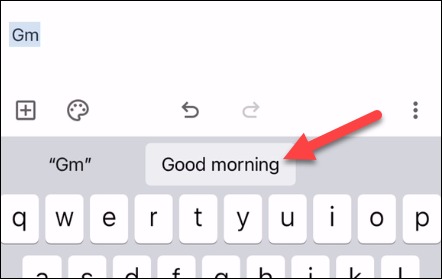
یکی دیگر از ۱۰ ویژگی کیبورد آیفون که باید استفاده کنید، ساختن میانبرهاست. تایپ کردن همیشه می تواند خسته کننده باشد، اما لازم نیست که در آیفون اینطور باشد. می توانید میانبرهای متنی سفارشی ایجاد کنید تا به طور خودکار کلمات یا عبارات طولانیتری را برای درج پیشنهاد دهید. برای مثال، می توانید کاری کنید که «gm» «صبح بخیر» را پیشنهاد کند. آیفون به طور پیش فرض یک میانبر برای omw دارد که می توانید آن را حذف کنید.
به سرعت .com را برای آدرس های وب وارد کنید
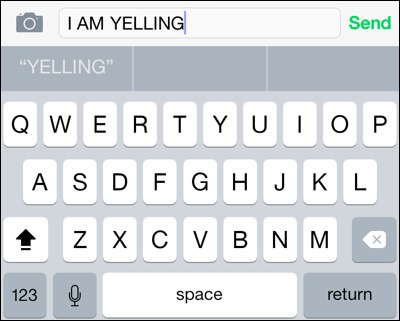
هنگام تایپ یک آدرس وب در Safari، می توانید با وارد کردن .com، .net، .edu، .org، یا .us با یک میانبر سرعت کار را افزایش دهید. به سادگی کلید نقطه را به مدت طولانی فشار دهید و پسوند مورد نظرتان را انتخاب کنید. به همین راحتی.
CAPS LOCK را روشن کنید
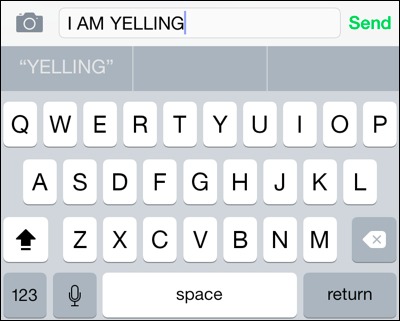
احتمالا میدانید که می توانید برای بزرگ کردن حروف، روی کلید Shift (فلش رو به بالا) در صفحه کلید آیفون ضربه بزنید. اما، برخلاف یک کیبورد با اندازه کامل، دکمه Caps Lock وجود ندارد. برای فعال کردن Caps Lock می توانید روی Shift دو بار ضربه بزنید، سپس دوباره روی آن ضربه بزنید تا خاموش شود. هنگامی که Caps Lock فعال است، یک خط زیر فلش ظاهر می شود.
کلیدها را برای اعداد و کاراکترهای اضافی فشار دهید
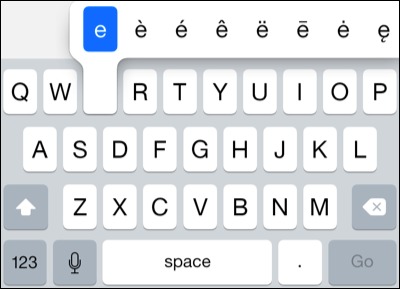
بسیاری از کلیدهای کیبورد آیفون دارای کلیدهای اضافی ‘زیر’ آنها هستند. برای دیدن آنها کافی است یک کلید را به مدت طولانی فشار دهید. برای مثال، می توانید مانند «a»، «e» و «i» را به مدت طولانی فشار دهید تا همتایان لهجهدار آنها را ببینید. اگر می خواهید علائم ارزی بیشتر را ببینید، علامت دلار را طولانی فشار دهید. و شاید بهترین ترفند، کلید ‘۱۲۳’ باشد، آن را فشار دهید و نگه دارید، سپس انگشتتان را روی یک عدد بلغزانید تا بلافاصله به طرح QWERTY بازگردید.
این یکی از ۱۰ ویژگی کیبورد آیفون که باید استفاده کنید است.
کیبورد شخص ثالث نصب کنید
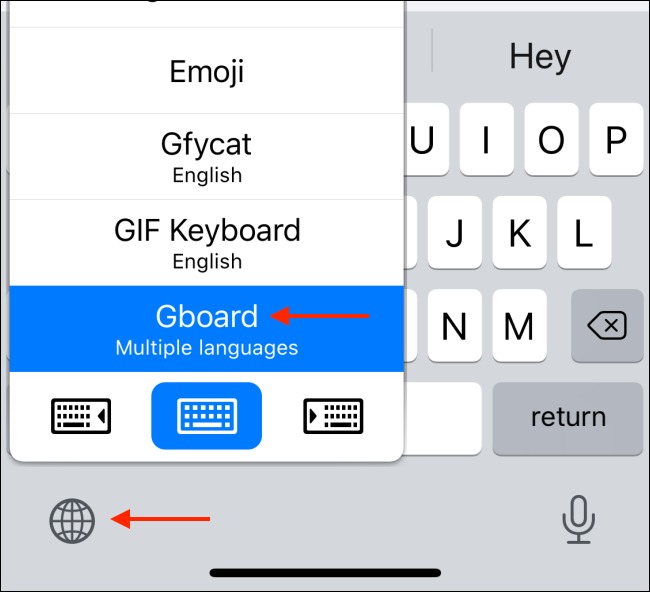
در نهایت، اگر صفحه کلید آیفون را دوست ندارید، می توانید آن را با هر تعداد کیبورد شخص ثالث در اپ استور جایگزین کنید. Gboard Google و Microsoft SwiftKey دو گزینه محبوب هستند. پس از نصب چند صفحه کلید به راحتی می توانید بین کیبوردها جا به جا شوید.
۱۰ ویژگی کیبورد آیفون که باید استفاده کنید را دیدید. اگر می خواهید با قابلیت های Microsoft SwiftKey آشنا شوید، راهنمای نحوه استفاده از Bing AI Chat در کیبورد گوشی اندروید را ببینید.
۱۰ ویژگی کیبورد آیفون که باید استفاده کنید، این موارد هستند. زیبایی کیبوردهای مجازی این است که چقدر میتوانند متناسب با نیازهای شما انعطافپذیر باشند. در صورت استفاده از صفحه کلید فیزیکی، بسیاری از این ویژگی ها امکانپذیر نخواهد بود. اپل نقش مهمی در استفاده از کیبوردهای مجازی در گوشی های هوشمند ایفا کرد، بنابراین طبیعی است که آنها ترفندهای مفید زیادی را در خود جای دهند.